 Backend-Entwicklung
Backend-Entwicklung Golang
Golang So richten Sie die Golang-Entwicklungsumgebung auf einem Win-System ein
So richten Sie die Golang-Entwicklungsumgebung auf einem Win-System einGolang ist eine Open-Source-Programmiersprache und ihr Quellcode wird auf GitHub gehostet. Bevor wir ein Golang-Programm schreiben, müssen wir lokal eine Golang-Entwicklungsumgebung einrichten, um Golang-Anwendungen zu entwickeln, zu testen, zu kompilieren und bereitzustellen. In diesem Artikel wird erläutert, wie Sie eine Golang-Entwicklungsumgebung auf dem Windows-Betriebssystem erstellen.
Schritt 1: Golang herunterladen
Zuerst müssen wir Golang von der offiziellen Golang-Website herunterladen (https://golang.org/dl/). Klicken Sie auf den Download-Link und wählen Sie die Binärdatei aus, die Ihrem Betriebssystem entspricht. Laden Sie die Windows Installer-Datei (.msi) unter Windows herunter und doppelklicken Sie, um die zu installierende Datei auszuführen.
Schritt 2: Golang-Umgebungsvariablen festlegen
Standardmäßig wird Golang im C:Go-Verzeichnis installiert. Wir müssen den Golang-Bin-Verzeichnispfad zur Systemumgebungsvariablen PATH hinzufügen, damit Golang-bezogene Befehle direkt in der Befehlszeile verwendet werden können.
Öffnen Sie die Benutzeroberfläche für die Einstellung von Systemumgebungsvariablen, wählen Sie die Option „Umgebungsvariablen“, suchen Sie dann die PATH-Variable unter „Systemvariablen“ und klicken Sie am Ende auf „Bin-Verzeichnispfad von Golang hinzufügen“ (z. B. C:Gobin). Geben Sie den Variablenwert ein und klicken Sie dann auf OK, um die Einstellungen zu speichern.
Schritt 3: Golang-Installation überprüfen
Nach Abschluss der obigen Einstellungen öffnen wir das Befehlszeilenfenster, geben den folgenden Befehl ein und drücken die Eingabetaste:
go version
Wenn Sie die Versionsinformationen von Golang in der Befehlszeile sehen, bedeutet das Folgendes Golang wurde erfolgreich installiert.
Schritt 4: Golang-Arbeitsverzeichnis erstellen
Bevor wir eine Golang-Anwendung entwickeln, müssen wir ein dediziertes Arbeitsverzeichnis erstellen, damit Golang-Anwendungen und zugehörige Dateien in diesem Verzeichnis erstellt werden können. Wir können an einer geeigneten Stelle ein Verzeichnis erstellen und es „gowork“ nennen.
Schritt 5: Erstellen Sie das erste Golang-Programm
Jetzt betreten wir das Verzeichnis „gowork“ und erstellen in diesem Verzeichnis eine Datei mit dem Namen „hello.go“. Geben Sie den folgenden Inhalt in die Datei ein:
package main
import "fmt"
func main() {
fmt.Println("Hello, world!")
}
Nach dem Speichern der Datei geben Sie im Befehlszeilenfenster das Verzeichnis „gowork“ ein, geben Sie den folgenden Befehl ein und drücken Sie die Eingabetaste:
go run hello.go
Wenn die Befehlszeilenausgabe „Hello, world! ", was bedeutet, dass das erste Golang-Programm erfolgreich ausgeführt wurde.
Schritt 6: Golang-Entwicklungstools verwenden
Neben dem manuellen Erstellen und Schreiben von Golang-Anwendungen können wir auch verschiedene integrierte Entwicklungsumgebungen (IDEs) und Editoren verwenden, um die Entwicklungseffizienz zu verbessern. IDEs wie Visual Studio Code und GoLand können Entwicklern helfen, Golang-Anwendungen schneller zu schreiben und zu debuggen.
Zusammenfassung
In diesem Artikel werden die grundlegenden Schritte zum Aufbau einer Golang-Entwicklungsumgebung auf dem Windows-Betriebssystem vorgestellt. Durch diese Schritte können wir Golang erfolgreich installieren, Golang-Umgebungsvariablen festlegen, ein Golang-Arbeitsverzeichnis erstellen, das erste Golang-Programm erstellen und Golang-Entwicklungstools verwenden usw. Ich hoffe, dass es für Entwickler hilfreich sein wird, die neu bei Golang sind.
Das obige ist der detaillierte Inhalt vonSo richten Sie die Golang-Entwicklungsumgebung auf einem Win-System ein. Für weitere Informationen folgen Sie bitte anderen verwandten Artikeln auf der PHP chinesischen Website!
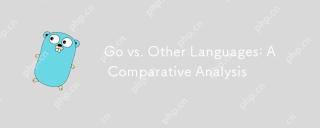 Go vs. andere Sprachen: Eine vergleichende AnalyseApr 28, 2025 am 12:17 AM
Go vs. andere Sprachen: Eine vergleichende AnalyseApr 28, 2025 am 12:17 AMGoisastrongchoiceForProjectSeNeedingImplication, Leistung und Konkurrenz, ButitmaylackinadvancedFeatures undcosystemmaturity.1) Go'SSYNTAXISMPEANDEALEDELTOLEARN, FEHTTOFEWERBUGSANDMOREMINTAINABLECODE, obwohl es sich
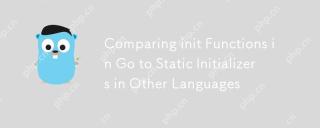 Vergleich von Init -Funktionen in statischen Initialisierern in anderen SprachenApr 28, 2025 am 12:16 AM
Vergleich von Init -Funktionen in statischen Initialisierern in anderen SprachenApr 28, 2025 am 12:16 AMGo'Sinitfunctionandjava'SstaticInitializersBothServetosetupenvironmentBeforethemaNfunction, Buttheydifferinexexcution undControl
 Häufige Anwendungsfälle für die Init -Funktion in GOApr 28, 2025 am 12:13 AM
Häufige Anwendungsfälle für die Init -Funktion in GOApr 28, 2025 am 12:13 AMThecommonusecasesFortheinitfunctioningoare: 1) LadekonfigurationsfiguresbeforethemaProgramstarts, 2) Initialisierungsglobalvariablen und 3) RunningPre-ChecksorvalidationsBeforTheProgramProcececececeers.
 Kanäle in Go: Mastering Inter-Goroutine CommunicationApr 28, 2025 am 12:04 AM
Kanäle in Go: Mastering Inter-Goroutine CommunicationApr 28, 2025 am 12:04 AMChannelsarecrucialingoforenablingsAfeAnDefficienceCommunicationBetweengoroutines.TheyfacilitateSynchronizationAndManageGoroutinElifecycle, EssentialforcurrentProgramming.ChannelsallowsendingandReceive -Values, ActaStarnalsforsynchronisierungen und Subors
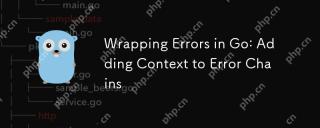 Wickeln Fehler in Go: Hinzufügen von Kontext zu Fehlerketten HinzufügenApr 28, 2025 am 12:02 AM
Wickeln Fehler in Go: Hinzufügen von Kontext zu Fehlerketten HinzufügenApr 28, 2025 am 12:02 AMIn Go können Fehler verpackt und ein Kontext über Fehler hinzugefügt werden. 1) Mit der neuen Funktion des Fehlerpakets können Sie während der Fehlerausbreitung Kontextinformationen hinzufügen. 2) Helfen Sie dabei, das Problem zu lokalisieren, indem Sie Fehler über FMT.Errorf und %W einwickeln. 3) Benutzerdefinierte Fehlertypen können mehr semantische Fehler erzeugen und die ausdrucksstarke Fähigkeit der Fehlerbehandlung verbessern.
 Sicherheitsüberlegungen bei der Entwicklung mit GoApr 27, 2025 am 12:18 AM
Sicherheitsüberlegungen bei der Entwicklung mit GoApr 27, 2025 am 12:18 AMGooffersrobustFeaturesForsecurecoding, butdeveloperMustimplementsCurityBestPracticeSeffective.1) UseGo'ScryptopackageForScedatahandling.2) ManageConcurrencywithsynchronizationPrimitivestopreventraceconcitions.3) Sanitendien.3) HANNISITEPERCEEPERCEEPERCEEPERSCEEDEEXTERSEXTERSUCHE
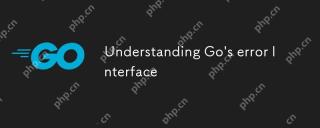 Verständnis der Fehleroberfläche von GoApr 27, 2025 am 12:16 AM
Verständnis der Fehleroberfläche von GoApr 27, 2025 am 12:16 AMDie Fehlerschnittstelle von GO ist als TypeErrorInterface {error () String} definiert, sodass jeder Typ, der die Fehler (ERROR () -Methode implementiert, als Fehler angesehen werden kann. Die Verwendung für die Verwendung sind wie folgt: 1. Überprüfen Sie im Grunde genommen Fehler und Protokollfehler, wie z. 2. Erstellen Sie einen benutzerdefinierten Fehlertyp, um weitere Informationen bereitzustellen, z. 3. Verwenden Sie Fehlerverpackungen (seit Go1.13), um den Kontext hinzuzufügen, ohne die ursprüngliche Fehlermeldung zu verlieren.
 Fehlerbehandlung in gleichzeitigen GO -ProgrammenApr 27, 2025 am 12:13 AM
Fehlerbehandlung in gleichzeitigen GO -ProgrammenApr 27, 2025 am 12:13 AMTOEFFEKTIVE HANDLEERSINCONCURENTGOPROGRAMMEN, UsechannelstocommunicateErrors, ImplementErrorWatchers, Considertimeouts, UseBiftedChannels und ProvideClearErrormessages.1) Usechannelstopassirrorsfromgoroutinestothänenfunktion.2) ImplementanerErrorWesser


Heiße KI -Werkzeuge

Undresser.AI Undress
KI-gestützte App zum Erstellen realistischer Aktfotos

AI Clothes Remover
Online-KI-Tool zum Entfernen von Kleidung aus Fotos.

Undress AI Tool
Ausziehbilder kostenlos

Clothoff.io
KI-Kleiderentferner

Video Face Swap
Tauschen Sie Gesichter in jedem Video mühelos mit unserem völlig kostenlosen KI-Gesichtstausch-Tool aus!

Heißer Artikel

Heiße Werkzeuge

ZendStudio 13.5.1 Mac
Leistungsstarke integrierte PHP-Entwicklungsumgebung

Notepad++7.3.1
Einfach zu bedienender und kostenloser Code-Editor

DVWA
Damn Vulnerable Web App (DVWA) ist eine PHP/MySQL-Webanwendung, die sehr anfällig ist. Seine Hauptziele bestehen darin, Sicherheitsexperten dabei zu helfen, ihre Fähigkeiten und Tools in einem rechtlichen Umfeld zu testen, Webentwicklern dabei zu helfen, den Prozess der Sicherung von Webanwendungen besser zu verstehen, und Lehrern/Schülern dabei zu helfen, in einer Unterrichtsumgebung Webanwendungen zu lehren/lernen Sicherheit. Das Ziel von DVWA besteht darin, einige der häufigsten Web-Schwachstellen über eine einfache und unkomplizierte Benutzeroberfläche mit unterschiedlichen Schwierigkeitsgraden zu üben. Bitte beachten Sie, dass diese Software

SublimeText3 Mac-Version
Codebearbeitungssoftware auf Gottesniveau (SublimeText3)

SublimeText3 Englische Version
Empfohlen: Win-Version, unterstützt Code-Eingabeaufforderungen!





